Pirate de navigateur Astromenda.com
Pirate de navigateurÉgalement connu sous le nom de: Astromenda.com virus
Obtenez une analyse gratuite et vérifiez si votre ordinateur est infecté.
SUPPRIMEZ-LES MAINTENANTPour utiliser le produit complet, vous devez acheter une licence pour Combo Cleaner. 7 jours d’essai limité gratuit disponible. Combo Cleaner est détenu et exploité par RCS LT, la société mère de PCRisk.
Comment éliminer les redirections vers Astromenda.com?
Qu'est-ce qu'Astromenda.com?
Astromenda est une barre d’outils qui prétend pouvoir améliorer l’expérience de navigation Internet en permettant l’accès instantané aux divers sites web des réseaux sociaux (ex. Facebook, Twitter, etc.) et d’améliorer la qualité des résultats des recherches Internet de l’utilisateur. Bien que ces plug-ins de navigateur puissent sembler être une fonctionnalité légitime et utile, les internautes devraient savoir qu’elle est en fait catégorisée comme un pirate de navigateur ou comme un virus de redirection. La principale raison de ceci est qu’Astromenda.com utilise une méthode de marketing décevante appelée ‘’empaquetage’’ pour s’installer sur les navigateurs Internet de l’utilisateur (Internet Explorer, Mozilla Firefox et Google Chrome) sans le consentement des utilisateurs. L’empaquetage permet aux développeurs de distribuer secrètement leurs applications en combinaison avec d’autres logiciels, alors, habituellement les utilisateurs infectent leurs ordinateurs avec le pirate de navigateur Astromenda.com quand ils téléchargent un logiciel gratuit à partir es sites web de téléchargement de logiciels gratuits.
Actuellement, presque tous les sites web de téléchargement de logiciel gratuit (tels que : download.com, softonic.com et soft32.com) utilisent des gestionnaires de téléchargements/ des téléchargements clients pour monétiser leurs services gratuits en publicisant l’installation de barres d’outils, de widgets ou d’autre extensions de navigateur en combinaison avec le logiciel gratuit choisi par l’utilisateur. Malgré le fait que ces sites web catégorisent ces applications comme ‘’100% légitime et sans virus’’, presque chaque téléchargement et installation imprudent mène à des infections de logiciels de publicité ou de logiciels malveillants. Notez que ces infections causeront probablement des publicités en ligne intrusives, à des problèmes de vie privée, ou dans le cas d’astromenda.com – des redirections du navigateur indésirables.
Créé par IronSource Ltd., Astromenda est très similaire à d'autres programmes potentiellement indésirables tels que Groovorio, Taplika, et MySearchDial. Au lieu d’ajouter une valeur actuelle pour l’utilisateur, tous les ajouts de navigateurs mentionnés ci-haut génèrent des publicités en ligne intrusives et changent les paramètres des navigateurs Internet des utilisateurs sans leurs consentements. Bien qu’Astromenda.com ne présentent pas une menace directe de virus ou de logiciel malveillant, la vaste majorité des utilisateurs sont redirigés vers ce site web sans leur consentement. Si vous remarques que votre page d’accueil, votre moteur de recherche par défaut et que le site web que vous ouvrez est altéré à astromenda.com, sans voter consentement, suivez ce guide de suppression et désinstallez le pirate de navigateur Astromenda de vos navigateurs Internet.
Site web décevant utilisé pour tromper les internautes afin qu’ils téléchargent et installent le pirate de navigateur Astromenda.com:
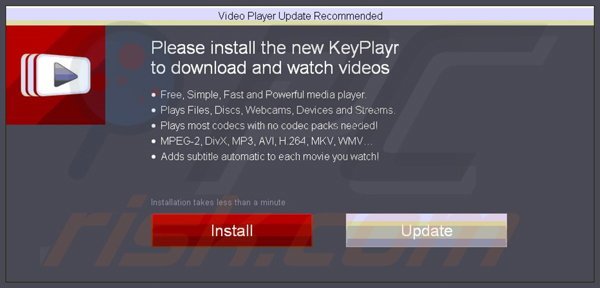
Suppression automatique et instantanée des maliciels :
La suppression manuelle des menaces peut être un processus long et compliqué qui nécessite des compétences informatiques avancées. Combo Cleaner est un outil professionnel de suppression automatique des maliciels qui est recommandé pour se débarrasser de ces derniers. Téléchargez-le en cliquant sur le bouton ci-dessous :
TÉLÉCHARGEZ Combo CleanerEn téléchargeant n'importe quel logiciel listé sur ce site web vous acceptez notre Politique de Confidentialité et nos Conditions d’Utilisation. Pour utiliser le produit complet, vous devez acheter une licence pour Combo Cleaner. 7 jours d’essai limité gratuit disponible. Combo Cleaner est détenu et exploité par RCS LT, la société mère de PCRisk.
Menu rapide :
- Qu'est-ce qu'Astromenda.com?
- ÉTAPE 1. Désinstallation de l'application Astromenda en utilisant le Panneau de Configuration.
- ÉTAPE 2. Suppression de la redirection vers Astromenda.com dans Internet Explorer.
- ÉTAPE 3. Suppression du pirate de navigateur Astromenda.com dans Google Chrome.
- ÉTAPE 4. Suppression de la page d'accueil et du moteur de recherche par défaut d'Astromenda.com dans Mozilla Firefox.
- ÉTAPE 5. Suppression de la redirection vers Astromenda.com dans Safari.
- ÉTAPE 6. Suppression du logiciel de publicité dans Microsoft Edge.
Suppression du pirate de navigateur Astromenda.com:
Utilisateurs de Windows 10:

Cliquez droite dans le coin gauche en bas de l'écran, sélectionnez le Panneau de Configuration. Dans la fenêtre ouverte choisissez Désinstallez un Programme.
Utilisateurs de Windows 7:

Cliquez Démarrer ("Logo de Windows" dans le coin inférieur gauche de votre bureau), choisissez Panneau de configuration. Trouver Programmes et cliquez Désinstaller un programme.
Utilisateurs de macOS (OSX):

Cliquer Localisateur, dans la fenêtre ouverte sélectionner Applications. Glisser l’application du dossier Applications à la Corbeille (localisé sur votre Dock), ensuite cliquer droite sur l’cône de la Corbeille et sélectionner Vider la Corbeille.
Dans la fenêtre de désinstallation des programmes: rechercher ''Astromenda", sélectionner cette entrée et cliquer ''Désinstaller'' ou ''Supprimer''
Après avoir désinstallé le programme potentiellement indésirable qui cause des redirections du navigateur vers le site web Astromenda.com scan votre ordinateur pour trouver des composants restants non désirés. Pour le scan de votre ordinateur utilisez un logiciel anti espion recommandé.
TÉLÉCHARGEZ le programme de suppression des infections malveillantes
Combo Cleaner vérifie si votre ordinateur est infecté. Pour utiliser le produit complet, vous devez acheter une licence pour Combo Cleaner. 7 jours d’essai limité gratuit disponible. Combo Cleaner est détenu et exploité par RCS LT, la société mère de PCRisk.
Suppression de la page d'accueil et du moteur de recherche par défaut d'Astromenda.com dans les navigateurs Internet:
Vidéo montrant comment supprimer les pirates de navigateur:
 Supprimer les ajouts malicieux d’Internet Explorer:
Supprimer les ajouts malicieux d’Internet Explorer:
Supprimer les ajouts malicieux d’Internet Explorer:
Cliquer ''Roue'' ![]() (ou l'icône roue dans Internet Explorer), sélectionner ''Gestion des ajouts''. Rechercher "Barre d'outils Astromenda" et "Astromenda Helper Object", sélectionnez-les et cliquez ''Supprimer''.
(ou l'icône roue dans Internet Explorer), sélectionner ''Gestion des ajouts''. Rechercher "Barre d'outils Astromenda" et "Astromenda Helper Object", sélectionnez-les et cliquez ''Supprimer''.
Changer votre page d'accueil:
Cliquer l'icône ''Roue'' ![]() (dans le coin droit en haut dans Internet Explorer), sélectionnez ''Options Internet'', dans la fenêtre ouverte supprimer hxxp://www.astromenda.com et entrer votre domaine préféré lequel ouvrira chaque fois que vous lancez 'Internet Explorer, vous pouvez aussi entrez about: blank pour ouvrir une page blanche quand vous démarrez Internet Explorer.
(dans le coin droit en haut dans Internet Explorer), sélectionnez ''Options Internet'', dans la fenêtre ouverte supprimer hxxp://www.astromenda.com et entrer votre domaine préféré lequel ouvrira chaque fois que vous lancez 'Internet Explorer, vous pouvez aussi entrez about: blank pour ouvrir une page blanche quand vous démarrez Internet Explorer.
Changer votre moteur de recherche par défaut:
Cliquer l’icône ''Roue'' ![]() (dans le coin droit en haut dans Internet Explorer),sélectionner ''Gestion des ajouts''. Dans la fenêtre ouverte sélectionnez ''Fournisseurs de recherche'', paramétrer "Google", "Bing" ou tout autre moteur de recherche préféré comme par défaut et supprimer "Astromenda".
(dans le coin droit en haut dans Internet Explorer),sélectionner ''Gestion des ajouts''. Dans la fenêtre ouverte sélectionnez ''Fournisseurs de recherche'', paramétrer "Google", "Bing" ou tout autre moteur de recherche préféré comme par défaut et supprimer "Astromenda".
Méthode optionnelle:
Si vous continuez à avoir des problèmes avec la suppression des astromenda.com virus, restaurer les paramètres d'Internet Explorer à défaut.
Utilisateurs de Windows XP: Cliquer Démarrer cliquer Exécuter, dans la fenêtre ouverte taper inetcpl.cpl. Dans la fenêtre ouverte cliquer sur l'onglet Avancé, ensuite cliquer Restaurer.

Utilisateurs de Windows Vista et Windows 7: Cliquer le logo de Windows, dans la boîte de recherche au démarrage taper inetcpl.cpl et clique entrée. Dans la fenêtre ouverte cliquer sur l'onglet Avancé, ensuite cliquer Restaurer.

Utilisateurs de Windows 8: Ouvrez Internet Explorer et cliquez l'icône roue. Sélectionnez Options Internet.

Dans la fenêtre ouverte, sélectionnez l'onglet Avancé.

Cliquez le bouton Restaurer.

Confirmez que vous souhaitez restaurer les paramètres d'Internet Explorer à défaut en cliquant sur le bouton Restaurer.

 Supprimer les extensions malicieuses de Google Chrome:
Supprimer les extensions malicieuses de Google Chrome:
Supprimer les extensions malicieuses de Google Chrome:
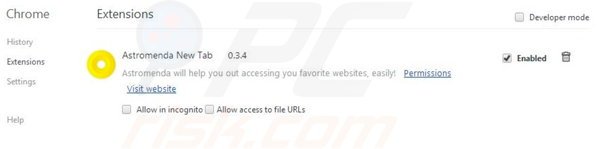
Cliquez l'icône du menu Chrome ![]() (dans le coin supérieur droit dans Google Chrome), sélectionnez "Outils" et cliquez sur "Extensions". Trouver "Astromenda New Tab" et cliquez sur l'icône de la poubelle.
(dans le coin supérieur droit dans Google Chrome), sélectionnez "Outils" et cliquez sur "Extensions". Trouver "Astromenda New Tab" et cliquez sur l'icône de la poubelle.
Changer votre page d'accueil:
Cliquez l'icône du menu Chrome ![]() (dans le coin supérieur droit de Google Chrome), sélectionnez "Paramètres". Dans la section ''Démarrage'' cliquez "paramétrer les pages", passez votre souris sur hxxp://www.astromenda.com et cliquez le symbole x. Maintenant, vous pouvez ajouter votre site web préféré comme votre page d'accueil.
(dans le coin supérieur droit de Google Chrome), sélectionnez "Paramètres". Dans la section ''Démarrage'' cliquez "paramétrer les pages", passez votre souris sur hxxp://www.astromenda.com et cliquez le symbole x. Maintenant, vous pouvez ajouter votre site web préféré comme votre page d'accueil.
Changer votre moteur de recherche par défaut:
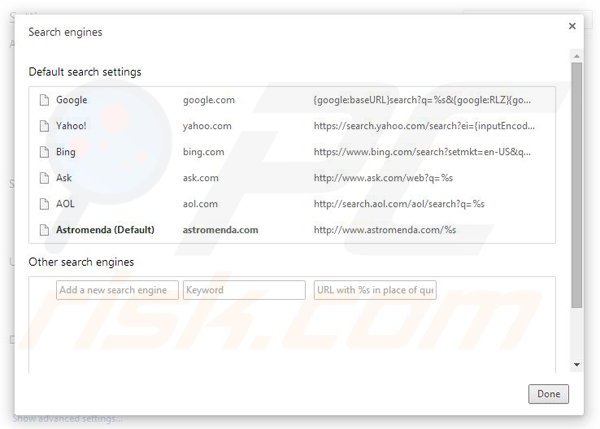
![]() (coin droit en haut dans Google Chrome), sélectionnez ''paramètres'' dans la section ''recherche'' cliquez ''Gestion des moteurs de recherche...'' supprimer "Astromenda" et ajouter ou sélectionner votre moteur de recherche préféré.
(coin droit en haut dans Google Chrome), sélectionnez ''paramètres'' dans la section ''recherche'' cliquez ''Gestion des moteurs de recherche...'' supprimer "Astromenda" et ajouter ou sélectionner votre moteur de recherche préféré.
Méthode optionnelle :
Si vous continuez à avoir des problèmes avec le astromenda.com virus, restaurez les paramètres de votre navigateur Google Chrome. Cliquer 'icône du menu Chromel ![]() (dans le coin supérieur droit de Google Chrome) et sélectionner Options. Faire défiler vers le bas de l'écran. Cliquer le lien Avancé… .
(dans le coin supérieur droit de Google Chrome) et sélectionner Options. Faire défiler vers le bas de l'écran. Cliquer le lien Avancé… .

Après avoir fait défiler vers le bas de l'écran, cliquer le bouton Restaurer (Restaurer les paramètres à défaut) .

Dans la fenêtre ouverte, confirmer que vous voulez restaurer les paramètres par défaut de Google Chrome e cliquant le bouton Restaurer.

 Supprimer les plug-ins malicieux de Mozilla Firefox:
Supprimer les plug-ins malicieux de Mozilla Firefox:
Supprimer les plug-ins malicieux de Mozilla Firefox:
Cliquez le menu Firefox ![]() (dans le coin supérieur droit de la fenêtre principale), sélectionnez "Ajouts". Cliquez sur "Extensions", dans la fenêtre ouverte, supprimez "Astromenda New Tab".
(dans le coin supérieur droit de la fenêtre principale), sélectionnez "Ajouts". Cliquez sur "Extensions", dans la fenêtre ouverte, supprimez "Astromenda New Tab".
Changer votre page d'accueil:
Pour restaurer votre page d'accueil cliquer le menu Firefox ![]() (dans le coin supérieur droit de la fenêtre principale) ensuite sélectionnez ''Options'', dans la fenêtre ouverte supprimer hxxp://astromenda.com et entrez votre domaine préféré, qui ouvrira chaque fois que vous démarrez Mozilla Firefox.
(dans le coin supérieur droit de la fenêtre principale) ensuite sélectionnez ''Options'', dans la fenêtre ouverte supprimer hxxp://astromenda.com et entrez votre domaine préféré, qui ouvrira chaque fois que vous démarrez Mozilla Firefox.
Changer votre moteur de recherche par défaut:
Dans la barre d'adresse URL, taper about:config et presser Entrer.
Cliquez ''Je serai prudent, je promets!''.
Dans le filtre de recherche dans le haut, taper: "Astromenda.com"
Cliquez droite dans les préférences trouvées et sélectionnez ''Restaurer'' pour restaurer les valeurs par défaut.
Méthode optionnelle:
Les utilisateurs d'ordinateur qui ont des problèmes avec la suppression des astromenda.com virus peuvent restaurer leurs paramètres de Mozilla Firefox.
Ouvrez Mozilla FireFox, dans le haut à gauche dans la fenêtre principale cliquer sur le menu Firefox, ![]() dans le menu ouvert cliquez sur l'icône Ouvrir le menu d'aide,
dans le menu ouvert cliquez sur l'icône Ouvrir le menu d'aide, ![]()
 Sélectionnez Information de Dépannage.
Sélectionnez Information de Dépannage.

Dans la fenêtre ouverte cliquez sur le bouton Restaurer Firefox.

Dans la fenêtre ouverte, confirmez que vous voulez restaurer les paramètres de Mozilla Firefox à défaut en cliquant sur le bouton Restaurer.

 Supprimer les extensions malicieuses de Safari:
Supprimer les extensions malicieuses de Safari:

Assurez-vous que votre navigateur Safari est actif et cliquer le menu Safari, ensuite sélectionner Préférences...

Dans la fenêtre préférences sélectionner l’onglet Extensions tab. Rechercher toutes extensions suspicieuses récemment installées et désinstaller-les.

Dans la fenêtre préférences sélectionner l’onglet Général assurez-vous que votre d’accueil est configuré à un URL préféré, si elle est déjà altérée par un pirate de navigateur- changez-le.

Dans la fenêtre préférences sélectionner l’onglet Recherche et assurez-vous que votre moteur de recherche Internet est sélectionné.
Méthode optionnelle:
Assurez-vous que votre navigateur Safari est actif et cliquer sur le menu Safari. À partir du menu déroulant sélectionner Supprimer l’historique et les données des sites web...

Dans la fenêtre ouverte sélectionner tout l’historique et cliquer le bouton Supprimer l’historique.

 Supprimer les extensions malveillantes de Microsoft Edge :
Supprimer les extensions malveillantes de Microsoft Edge :

Cliquez sur l'icône du menu Edge ![]() (en haut à droite de Microsoft Edge), sélectionnez "Extensions". Repérez les extensions de navigateur suspectes récemment installées et supprimez-les.
(en haut à droite de Microsoft Edge), sélectionnez "Extensions". Repérez les extensions de navigateur suspectes récemment installées et supprimez-les.
Modifiez votre page d'accueil et les nouveaux paramètres de l'onglet :

Cliquez sur l'icône du menu Edge ![]() (en haut à droite de Microsoft Edge), sélectionnez "Paramètres". Dans la section "Au démarrage", recherchez le nom du pirate de navigateur et cliquez sur "Désactiver".
(en haut à droite de Microsoft Edge), sélectionnez "Paramètres". Dans la section "Au démarrage", recherchez le nom du pirate de navigateur et cliquez sur "Désactiver".
Changez votre moteur de recherche Internet par défaut :

Pour changer votre moteur de recherche par défaut dans Microsoft Edge : Cliquez sur l'icône du menu Edge ![]() (en haut à droite de Microsoft Edge), sélectionnez " Confidentialité et services", faites défiler jusqu'au bas de la page et sélectionnez "Barre d'adresse". Dans la section "Moteur de recherche utilisés dans la barre d'adresse", recherchez le nom du moteur de recherche Internet indésirable, lorsqu'il est localisé, cliquez sur le bouton "Désactiver" situé à côté. Vous pouvez également cliquer sur "Gérer les moteurs de recherche", dans le menu ouvert, chercher le moteur de recherche Internet indésirable. Cliquez sur l'icône du puzzle
(en haut à droite de Microsoft Edge), sélectionnez " Confidentialité et services", faites défiler jusqu'au bas de la page et sélectionnez "Barre d'adresse". Dans la section "Moteur de recherche utilisés dans la barre d'adresse", recherchez le nom du moteur de recherche Internet indésirable, lorsqu'il est localisé, cliquez sur le bouton "Désactiver" situé à côté. Vous pouvez également cliquer sur "Gérer les moteurs de recherche", dans le menu ouvert, chercher le moteur de recherche Internet indésirable. Cliquez sur l'icône du puzzle ![]() à proximité et sélectionnez "Désactiver".
à proximité et sélectionnez "Désactiver".
Méthode optionnelle :
Si vous continuez à avoir des problèmes avec la suppression de astromenda.com virus, réinitialisez les paramètres de votre navigateur Microsoft Edge. Cliquez sur l'icône du menu Edge ![]() (dans le coin supérieur droit de Microsoft Edge) et sélectionnez Paramètres.
(dans le coin supérieur droit de Microsoft Edge) et sélectionnez Paramètres.

Dans le menu des paramètres ouvert, sélectionnez Réinitialiser les paramètres.

Sélectionnez Rétablir la valeur par défaut de tous les paramètres. Dans la fenêtre ouverte, confirmez que vous souhaitez rétablir les paramètres Microsoft Edge à leur valeur par défaut en cliquant sur le bouton Réinitialiser.

- Si cela ne vous a pas aidé, suivez ces instructions alternatives qui expliquent comment réinitialiser le navigateur Microsoft Edge.
Résumé:
 Un pirate de navigateur est un type de logiciel de publicité qui altère les paramètres du navigateur Internet de l’utilisateur en changeant la page d’accueil et le moteur de recherche Internet par défaut de l’utilisateur pour certains site web indésirables. Habituellement ce type de logiciel de publicité infiltre le système d’exploitation de l’utilisateur à travers les téléchargements de logiciels gratuits. Si votre téléchargement est géré par un téléchargement client soyez sûr de décliner l’installation de plug-ins et de barres d’outils de navigateur publicisés qui cherche à changer votre page d’accueil et votre moteur de recherche Internet par défaut.
Un pirate de navigateur est un type de logiciel de publicité qui altère les paramètres du navigateur Internet de l’utilisateur en changeant la page d’accueil et le moteur de recherche Internet par défaut de l’utilisateur pour certains site web indésirables. Habituellement ce type de logiciel de publicité infiltre le système d’exploitation de l’utilisateur à travers les téléchargements de logiciels gratuits. Si votre téléchargement est géré par un téléchargement client soyez sûr de décliner l’installation de plug-ins et de barres d’outils de navigateur publicisés qui cherche à changer votre page d’accueil et votre moteur de recherche Internet par défaut.
Aide pour la suppression:
Si vous éprouvez des problèmes tandis que vous essayez de supprimer astromenda.com virus de votre ordinateur, s'il vous plaît demander de l'aide dans notre forum de suppression de logiciels malveillants.
Publier un commentaire:
Si vous avez de l'information additionnelle sur astromenda.com virus ou sa suppression s'il vous plaît partagez vos connaissances dans la section commentaires ci-dessous.
Source: https://www.pcrisk.com/removal-guides/8150-astromendacom-browser-hijacker
Partager:

Tomas Meskauskas
Chercheur expert en sécurité, analyste professionnel en logiciels malveillants
Je suis passionné par la sécurité informatique et la technologie. J'ai une expérience de plus de 10 ans dans diverses entreprises liées à la résolution de problèmes techniques informatiques et à la sécurité Internet. Je travaille comme auteur et éditeur pour PCrisk depuis 2010. Suivez-moi sur Twitter et LinkedIn pour rester informé des dernières menaces de sécurité en ligne.
Le portail de sécurité PCrisk est proposé par la société RCS LT.
Des chercheurs en sécurité ont uni leurs forces pour sensibiliser les utilisateurs d'ordinateurs aux dernières menaces en matière de sécurité en ligne. Plus d'informations sur la société RCS LT.
Nos guides de suppression des logiciels malveillants sont gratuits. Cependant, si vous souhaitez nous soutenir, vous pouvez nous envoyer un don.
Faire un donLe portail de sécurité PCrisk est proposé par la société RCS LT.
Des chercheurs en sécurité ont uni leurs forces pour sensibiliser les utilisateurs d'ordinateurs aux dernières menaces en matière de sécurité en ligne. Plus d'informations sur la société RCS LT.
Nos guides de suppression des logiciels malveillants sont gratuits. Cependant, si vous souhaitez nous soutenir, vous pouvez nous envoyer un don.
Faire un don
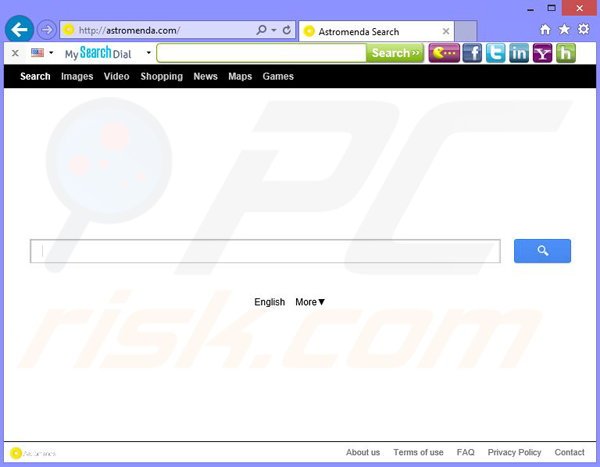
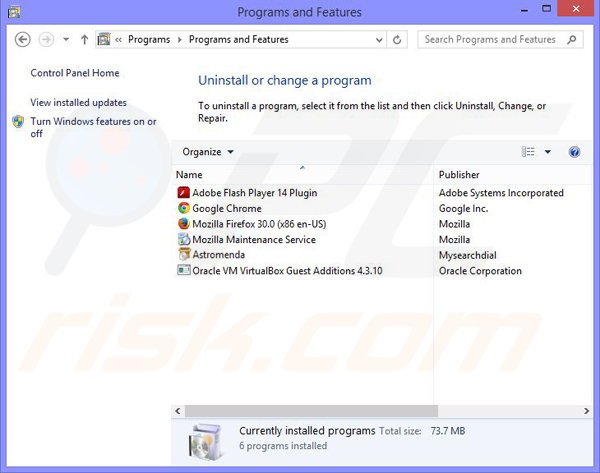
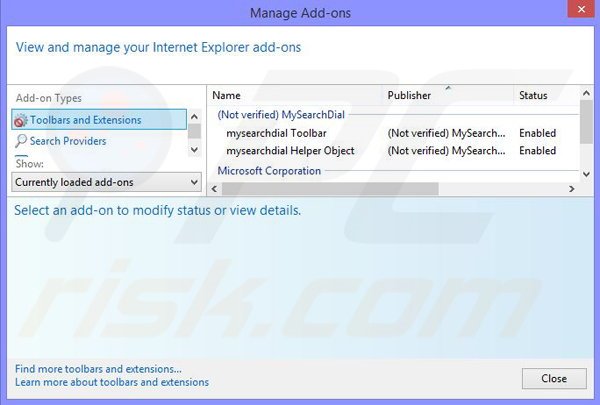
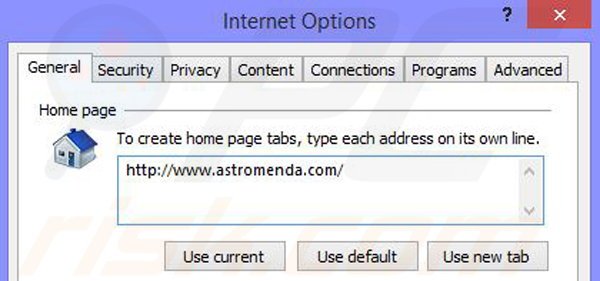
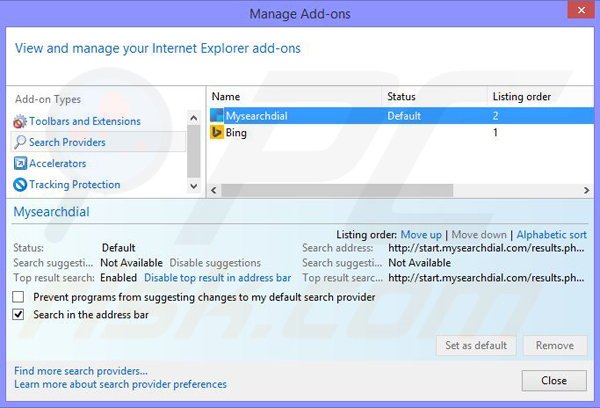
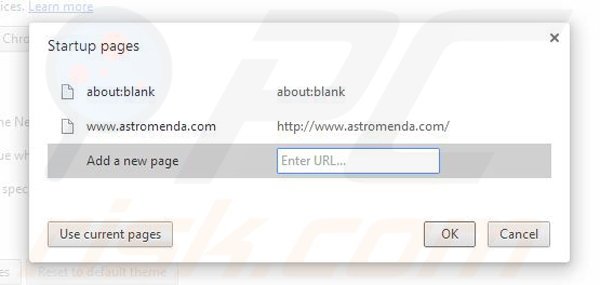
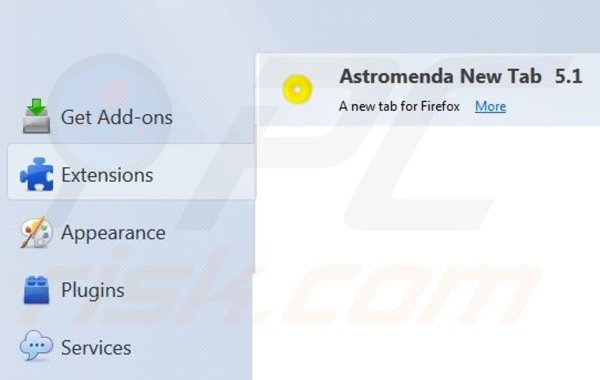
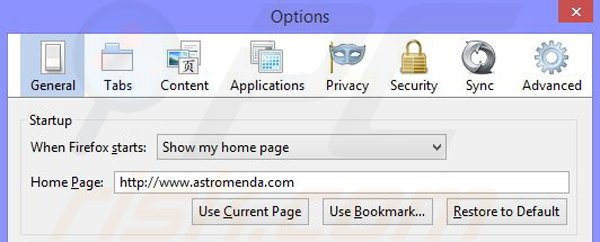
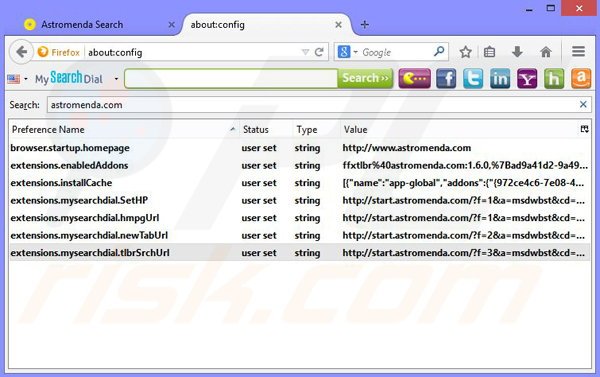
▼ Montrer la discussion